Qt WidgetsにおけるQFileDialog::saveState()の概要
Qt WidgetsにおけるQFileDialog::saveState()解説
QFileDialog::saveState()は、ファイルダイアログの状態(レイアウト、履歴、現在のディレクトリなど)を保存するための関数です。この関数は、Qt 4.3で導入されました。
使い方
QFileDialog::saveState()を使用するには、次の手順に従います。
- QFileDialogオブジェクトを作成します。
- saveState()関数を呼び出します。
- 保存された状態を復元するには、restoreState()関数を呼び出します。
例
// ファイルダイアログオブジェクトを作成
QFileDialog dialog;
// ダイアログの状態を保存
QByteArray state = dialog.saveState();
// ...
// ダイアログの状態を復元
dialog.restoreState(state);
詳細
saveState()関数は、QByteArray型のデータを返します。このデータには、ダイアログのレイアウト、履歴、現在のディレクトリなどの情報が含まれています。
restoreState()関数は、保存された状態データを引数として受け取り、ダイアログの状態を復元します。
注意事項
- saveState()関数は、ダイアログが閉じられる前に呼び出す必要があります。
- restoreState()関数は、ダイアログが作成された後、かつshow()関数が呼び出される前に呼び出す必要があります。
追加情報
- QFileDialog::saveState()関数は、QSettingsと組み合わせて、ダイアログの状態を永続的に保存するために使用できます。
- QFileDialog::restoreState()関数は、ダイアログを前回閉じられたときの状態に復元するために使用できます。
Qt Widgetsに関する質問は、Qtフォーラム (https://forum.qt.io/) で質問することができます。
Qt WidgetsにおけるQFileDialog::saveState()のサンプルコード
#include <QtWidgets>
int main(int argc, char *argv[]) {
QApplication app(argc, argv);
// ファイルダイアログオブジェクトを作成
QFileDialog dialog;
// ダイアログの設定
dialog.setWindowTitle("ファイルの保存");
dialog.setAcceptMode(QFileDialog::AcceptSave);
dialog.setNameFilter("テキストファイル (*.txt)");
// ダイアログを表示
dialog.show();
// ダイアログの状態を保存
QByteArray state = dialog.saveState();
// ...
// ダイアログの状態を復元
dialog.restoreState(state);
// ダイアログを再度表示
dialog.show();
return app.exec();
}
QSettingsと組み合わせてダイアログの状態を永続的に保存する
#include <QtWidgets>
#include <QtCore>
int main(int argc, char *argv[]) {
QApplication app(argc, argv);
// ファイルダイアログオブジェクトを作成
QFileDialog dialog;
// ダイアログの設定
dialog.setWindowTitle("ファイルの保存");
dialog.setAcceptMode(QFileDialog::AcceptSave);
dialog.setNameFilter("テキストファイル (*.txt)");
// QSettingsオブジェクトを作成
QSettings settings("My Company", "My Application");
// ダイアログの状態を保存
settings.setValue("FileDialogState", dialog.saveState());
// ...
// ダイアログの状態を復元
dialog.restoreState(settings.value("FileDialogState").toByteArray());
// ダイアログを表示
dialog.show();
return app.exec();
}
ダイアログを前回閉じられたときの状態に復元する
#include <QtWidgets>
int main(int argc, char *argv[]) {
QApplication app(argc, argv);
// ファイルダイアログオブジェクトを作成
QFileDialog dialog;
// ダイアログの設定
dialog.setWindowTitle("ファイルの保存");
dialog.setAcceptMode(QFileDialog::AcceptSave);
dialog.setNameFilter("テキストファイル (*.txt)");
// ダイアログを前回閉じられたときの状態に復元
dialog.restoreState();
// ダイアログを表示
dialog.show();
return app.exec();
}
ダイアログのレイアウトをカスタマイズする
#include <QtWidgets>
int main(int argc, char *argv[]) {
QApplication app(argc, argv);
// ファイルダイアログオブジェクトを作成
QFileDialog dialog;
// ダイアログのレイアウトをカスタマイズ
dialog.setLayout(new QVBoxLayout);
dialog.layout()->addWidget(new QLabel("ファイル名:"));
dialog.layout()->addWidget(new QLineEdit);
dialog.layout()->addWidget(new QPushButton("保存"));
// ダイアログを表示
dialog.show();
return app.exec();
}
ダイアログの履歴を表示する
#include <QtWidgets>
int main(int argc, char *argv[]) {
QApplication app(argc, argv);
// ファイルダイアログオブジェクトを作成
QFileDialog dialog;
// ダイアログの履歴を表示
dialog.setHistory
QFileDialog::saveState() 以外の方法
QSettings を使用すると、ダイアログの設定をレジストリまたは INI ファイルに保存することができます。
#include <QtWidgets>
#include <QtCore>
int main(int argc, char *argv[]) {
QApplication app(argc, argv);
// ファイルダイアログオブジェクトを作成
QFileDialog dialog;
// ダイアログの設定
dialog.setWindowTitle("ファイルの保存");
dialog.setAcceptMode(QFileDialog::AcceptSave);
dialog.setNameFilter("テキストファイル (*.txt)");
// QSettingsオブジェクトを作成
QSettings settings("My Company", "My Application");
// ダイアログの設定を保存
settings.setValue("FileDialog/WindowTitle", dialog.windowTitle());
settings.setValue("FileDialog/AcceptMode", dialog.acceptMode());
settings.setValue("FileDialog/NameFilter", dialog.nameFilter());
// ...
// ダイアログの設定を復元
dialog.setWindowTitle(settings.value("FileDialog/WindowTitle").toString());
dialog.setAcceptMode(static_cast<QFileDialog::AcceptMode>(settings.value("FileDialog/AcceptMode").toInt()));
dialog.setNameFilter(settings.value("FileDialog/NameFilter").toString());
// ダイアログを表示
dialog.show();
return app.exec();
}
XML ファイルを使用して、ダイアログの状態を保存することができます。
#include <QtWidgets>
#include <QtXml>
int main(int argc, char *argv[]) {
QApplication app(argc, argv);
// ファイルダイアログオブジェクトを作成
QFileDialog dialog;
// ダイアログの設定
dialog.setWindowTitle("ファイルの保存");
dialog.setAcceptMode(QFileDialog::AcceptSave);
dialog.setNameFilter("テキストファイル (*.txt)");
// XML ファイルに保存
QDomDocument doc;
QDomElement root = doc.createElement("FileDialog");
doc.appendChild(root);
QDomElement element;
element = doc.createElement("WindowTitle");
element.appendChild(doc.createTextNode(dialog.windowTitle()));
root.appendChild(element);
element = doc.createElement("AcceptMode");
element.appendChild(doc.createTextNode(QString::number(dialog.acceptMode())));
root.appendChild(element);
element = doc.createElement("NameFilter");
element.appendChild(doc.createTextNode(dialog.nameFilter()));
root.appendChild(element);
QFile file("FileDialog.xml");
file.open(QIODevice::WriteOnly);
QTextStream out(&file);
out << doc.toString();
file.close();
// ...
// XML ファイルから復元
QFile file("FileDialog.xml");
file.open(QIODevice::ReadOnly);
QTextStream in(&file);
QString xml = in.readAll();
file.close();
QDomDocument doc;
doc.setContent(xml);
QDomElement root = doc.documentElement();
dialog.setWindowTitle(root.
QOpenGLExtraFunctions::glGetActiveUniformBlockiv()の使い方
QOpenGLExtraFunctionsは、Qt GUIにおけるOpenGL機能拡張を提供するクラスです。glGetActiveUniformBlockiv()は、このクラスが提供する関数の一つで、シェーダープログラム中のアクティブなユニフォームブロックに関する情報を取得するために使用されます。
Qt GUIでベクターグラフィックスを描画する:QPainterPathクラス入門
QPainterPathは、いくつかの基本的な要素で構成されています。ポイント: パス上の単一の座標を表します。線: 2つのポイントを結ぶ直線です。曲線: 複数のポイントを滑らかに繋ぐ曲線です。形状: 閉じたパスで、塗りつぶすことができます。

QVulkanInstance::supportedExtensions()でVulkan拡張機能を取得する方法
QVulkanInstance::supportedExtensions()は、Qt GUIでVulkan APIを使用する際に、利用可能なVulkan拡張機能を取得するための重要な関数です。この関数は、Vulkanインスタンス生成後に呼び出すことで、使用可能な拡張機能の一覧を取得できます。

Qt GUIにおけるQFont::StyleHint:フォントレンダリングを極めるための詳細ガイド
主な用途フォントスタイルの自動調整特定のスクリプトや言語に合わせたフォントレンダリングの最適化カスタムフォントレンダリングロジックの実装列挙体のメンバーQFont::StyleHint には、以下のメンバーが定義されています。NoAntiAlias: アンチエイリアシング無効
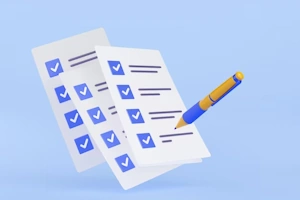
QToolButton::addAction() 関数によるツールボタンへのショートカット設定
QShortcut::setKeys() 関数は、Qt GUI アプリケーションでキーボードショートカットを設定するために使用されます。この関数は、特定のキーシーケンスが押されたときに、スロットと呼ばれる関数を呼び出すように設定します。関数宣言


Qt GUIにおけるOpenGLデバッグ:QOpenGLExtraFunctions::glDebugMessageControl()の使い方
QOpenGLExtraFunctions::glDebugMessageControl()は、Qt GUIアプリケーションでOpenGLデバッグメッセージを制御するための関数です。この関数は、OpenGLデバッグメッセージの出力レベル、出力されるメッセージの種類、およびメッセージの出力方法を指定するために使用されます。
Qt Widgets でリソースファイルから ToolBox アイテムにアイコンを読み込む
QToolBox::setItemIcon() 関数は、QToolBox ウィジェットのアイテムにアイコンを設定するために使用されます。この関数は、アイテムの視覚的な外観を強化し、ユーザーがアイテムをより簡単に識別できるようにするのに役立ちます。
Qt WidgetsにおけるQFileDialog::getOpenFileName()の解説
QFileDialog::getOpenFileName() は、Qt Widgets モジュールで提供されるファイル選択ダイアログを表示するための関数です。ユーザーがファイルを選択すると、選択されたファイルのパスが返されます。使い方この関数は、以下のコードのように使用できます。
Qt GUI アプリケーション開発における画像処理:QPixmap::rect() の徹底解説
QPixmap::rect() の役割を理解するために、以下の重要なポイントを詳しく説明します。QPixmap とは?QPixmap は、Qt GUI で画像データを処理するために使用されるクラスです。ピクセルマップは、ビットマップ画像、写真、アイコンなど、さまざまな種類の画像を表すことができます。
Qt Widgets: QTreeWidget デストラクタとは?
QTreeWidget::~QTreeWidget() は、Qt Widgets モジュールの QTreeWidget クラスのデストラクタです。これは、QTreeWidget オブジェクトがスコープを外れたり、明示的に削除されたりすると自動的に呼び出されます。デストラクタは、オブジェクトが占有していたメモリを解放し、関連するリソースをクリーンアップする責任を負います。